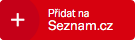Píšete text a najednou si všimnete překlepu, třeba nad písmenem "a" je čárka. Vyměníte znak a ona je tam pořád, posunete text, čárka zůstává na stejném místě a text se pohybuje. Nečistota na obrazovce, snad nejčastější prekérie. Anebo třeba stisknete klávesu a nevrátí se do původní polohy, evidentně stopa po něčem tekutém a lepkavém, co se do klávesnice dostalo. U obyčejných levných externích klávesnic stačí za cenu okolo stokoruny koupit novou, obvykle stačí jednou za rok až několik let. U těch dražších (třeba herních) a u notebooků se však čištění rozhodně vyplatí.
Prach a nečistoty se nevyhnou ani naší běžně používané výpočetní technice. Jsou všudypřítomné včetně například mastnoty na prstech, stop po kýchání, ale třeba i stop po poletujícím hmyzu, který třeba zrovna na zářící a zahřáté obrazovky tak rád usedá. I mouchy se podílí na znečišťování nejen našeho okolí, ale právě i našich počítačových pracovních pomůcek.
Čistíme monitor, displej, prostě obrazovku, tedy tu její část, na kterou se díváme
Nečistoty na obrazovce jsou velmi rušivé a jsou vůbec tím nejčastějším, co je třeba čistit. A co skutečně čistíme. Obzvláště grafici jsou na ně hákliví, ale čištění obrazovek je dobré i pro běžnou kancelářskou práci. Obrazovku můžeme čistit klidně i každý týden. Pozor však, čištění a údržbu provádíme vždy pouze u vypnutých zařízení.
Čili i monitor musí být odpojen od sítě a to bezpečně, nejlépe odpojíme po vypnutí monitoru i přívodní elektrický kabel. A poté necháme monitor vychladnout. Respektive nejlepší je čistit monitor vychladlý, tedy ještě předtím, než jej vůbec zapneme. Ostatně nečistoty jsou tak na něm i nejlépe vidět, když si monitor vhodně nasvítíme.
Určitě nesmíme používat běžné čistící prostředky, mohly by povrchovou vrstvu poškodit. A nepoužíváme ani hadry a papírové utěrky s ostřejšími hranami, abychom předešli případným škrábancům. Větší vrstvu prachu přitom nejprve odfoukneme, setřeme antistatickou utěrkou, nejlépe vysajeme vysavačem, ale opatrně, abychom povrch monitoru nepoškrábali.
Pro jemné čištění monitoru je ideální speciální utěrka z mikrovlákna a přípravek určený pouze k čištění displejů a monitorů, který neobsahuje alkohol a jinou nežádoucí chemii a má antistatické účinky, což znamená, že ztěžuje další usazování prachu. Pokud takový přípravek nemáme, postačí i obyčejná voda. Tekutinou vždy smáčíme utěrku, nikdy ne přímo monitor.
A právě utěrkou tekutinu na monitor nanášíme a stíráme. Utěrka musí být vždy důkladně vyždímaná, přičemž podle potřeby postup opakujeme, dokud není monitor dokonale čistý. Prodávají se i vlhčené jednorázové ubrousky určené pro tento účel. Vždy stíráme jemnými a krouživými pohyby, ostatně podobně, jako když myjeme okno, akorát nesmíme tekutinu stříkat na podklad. V žádném případě na čištěnou plochu netlačíme.
Čistíme klávesnici
Ani na klávesnici nesmíme zapomínat. Výzkumy dokonce dokazují, že právě klávesnice jsou semeništěm nejen nečistot, ale i virů a bakterií. Prostě se zde daří lecčemu. Důvodem je mnoho drobných štěrbin, kterými se do klávesnice dostane všechno možné včetně zbytků potravin, vlhkosti atd. Vlastně po nějaké době najdeme v klávesnici hmotu ne vůbec nepodobnou kompostu.
Při čištění klávesnice nám pomůže stlačený vzduch, například ve spreji, případně kompresor anebo úplně obyčejný mechanický balónek, který stlačováním v ruce vzduch vyfukuje. Klávesnici bychom také měli čistit pravidelně, obzvláště v případě notebooku anebo dražší klávesnice s přídavnými funkcemi, kterou nechceme příliš často měnit.
Pokud čistíme klávesnici (ať již jakoukoli), opět musí být odpojena, v případě notebooku samozřejmě odpojíme od sítě celé zařízení, vypneme a nejlépe i vyjmeme baterii. Samostatnou klávesnici nejprve otočíme klávesami dolů a jemným klepáním z ní dostaneme co nejvíce nečistot (u notebooku tento postup určitě vynecháme). Pak ještě použijeme stlačený vzduch a nakonec klávesnici ometeme jemným štětečkem a důkladně otřeme vlhkým (důkladně vyždímaným) hadříkem či utěrkou. I zde využijeme antistatickou utěrku z mikrovláken. Vzduchem vyfoukáváme nečistoty od jednoho konce klávesnice na druhý, vždy jdeme po spárách.
Na čištění klávesnic se prodávají i speciální gelové hmoty, které připomínají dětskou modelínu či sliz. Tato hmota se dostane do všech spár a těžko dostupných koutů, kde se na ni nalepí prach a jiné nečistoty. Hmota na klávesnici nezanechá žádné zbytky a lze ji používat opakovaně, tedy vždy po důkladném omytí.
Čistíme myš
I před čištěním myši je třeba toto zařízení odpojit a v případě myši bezdrátové vyjmout baterie. Myš obvykle stejně jako klávesnici nerozebíráme, pokud je to však nutné, lze přistoupit i k tomuto radikálnějšímu postupu. Povrchově myš opět čistíme utěrkou z mikrovláken, kterou navlhčíme. Pro povrchové čištění počítačů a jejich příslušenství můžeme použít i běžný jemnější prostředek na nádobí, pouze u obrazovky se této chemii vyhneme. V případě optické myši je třeba například vatovým tampónkem jemně očistit i její optiku. Nesmíme přitom tlačit, abychom čočku nepoškrábali. Pokud je třeba vyčistit kolečko na myši, otáčíme jím a postupně čistíme tak dlouho, dokud se nezbavíme všech nečistot. Postupně vypadnou a ty uchycené na povrchu očistíme navlhčenou utěrkou.
Čistíme “nejen“ chlazení počítače
Velmi důležité je i čištění chlazení počítače. Pokud se vám již zdá, že počítač vydává zvuky jako startující letadlo, je to s nejvyšší pravděpodobností způsobeno právě silně znečištěným chlazením. Jde vlastně o vrtulky, které se stále točí, když je počítač zapnut. Chlazení je důležité, protože zabraňuje přehřívání procesorů a grafických karet. Větráčky dovnitř do počítače proudí vzduch - a s ním právě i mnoho nečistot, především v tomto případě prach. A jak prach jednotlivé komponenty uvnitř obaluje, vzniká teplo způsobující přehřívání a zpomalování fungování zařízení.
Odborníci v tomto případě doporučují odstranit kryt a poté všechny viditelné části ofoukat stlačeným vzduchem. Tedy nejen samotné chlazení, ale vůbec celý vnitřek počítače. Ovšem důležitý je v tomto případě i tlak vzduchu a určitě bude lepší jakékoli vnitřní čištění nechat jednou za čas na odborníkovi za nízký peníz. Jde o zcela běžnou službu. Navíc ji lze spojit i s vylepšením hardware. Počítač vám pak bude sloužit déle. IT pracovník také nejlépe pozná, pokud je nutné chlazení či jiný komponent vyměnit.
Zdroj: Petr Pojar, ČESKÉSTAVBY.cz